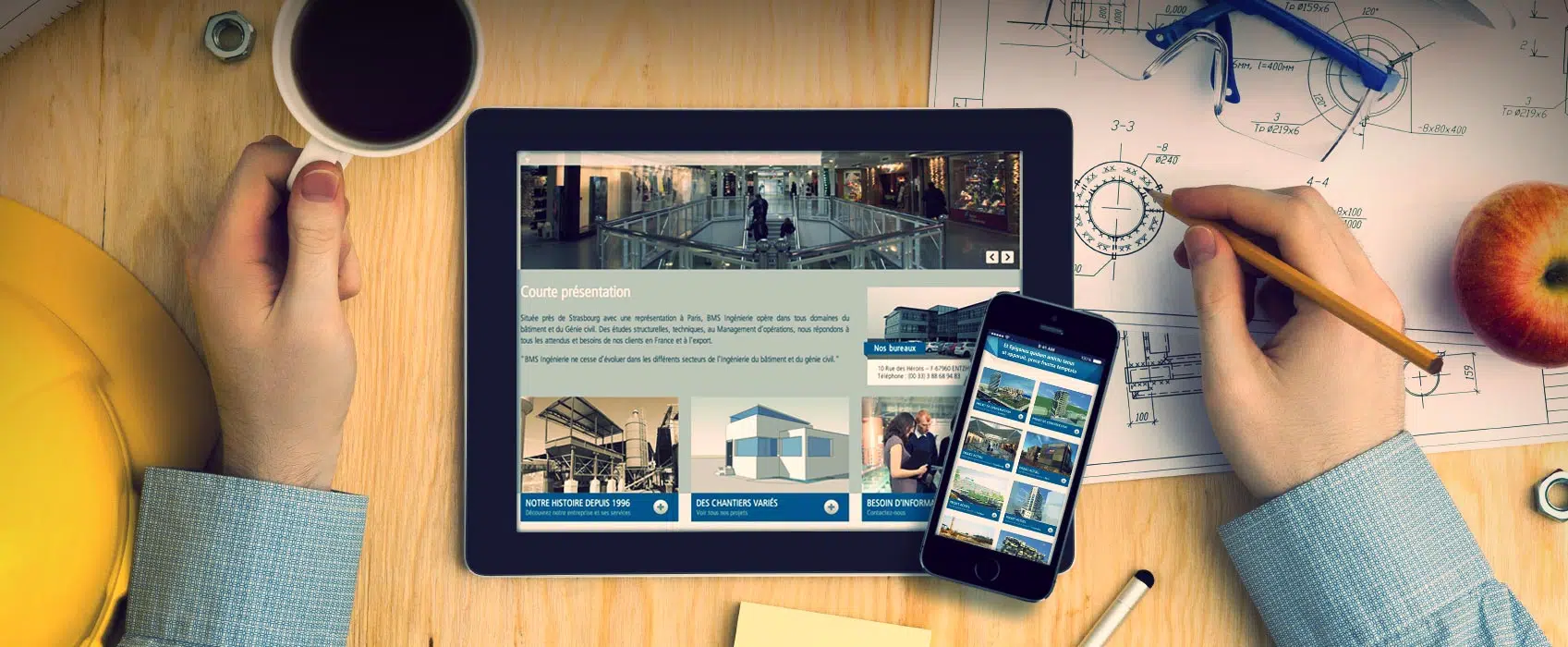Un programme malveillant peut désactiver l’antivirus installé et se dissimuler derrière des processus légitimes. La désinfection manuelle échoue parfois lorsque le virus modifie les autorisations système ou bloque l’accès à certains outils. Certains logiciels de sécurité détectent des menaces invisibles pour d’autres solutions, mais ne parviennent pas toujours à supprimer l’infection complète.
Chaque étape de la suppression nécessite des actions précises pour éviter la propagation et limiter les dégâts. L’identification rapide et l’utilisation d’outils adaptés restent déterminantes pour restaurer le bon fonctionnement de l’ordinateur.
Les signes qui doivent vous alerter : comment reconnaître un ordinateur infecté
Un ordinateur infecté ne passe pas toujours inaperçu. Parfois, ses symptômes se glissent dans la routine, et il faut un œil attentif pour les repérer. L’un des premiers signaux : un ralentissement soudain. Ouvrir un document devient laborieux, les pages web mettent un temps fou à charger, et parfois, tout semble figé sans raison claire.
Des fenêtres publicitaires qui surgissent à chaque coin d’écran ou des pop-up persistants sont une autre alerte. Même hors ligne, ces messages envahissent l’interface, redirigeant la navigation vers des sites douteux. Sur macOS, l’apparition d’applications inconnues ou de notifications étranges suggère l’intrusion d’un mac infecté virus ou d’un programme indésirable.
Voici quelques indices concrets qui doivent attirer l’attention :
- Changement inattendu de la page d’accueil du navigateur
- Présence d’icônes ou d’extensions inconnues dans la barre d’état
- Alertes inhabituelles ou notifications répétées de l’antivirus
Les activités suspectes sur le réseau sont à surveiller de près : transferts de données vers l’extérieur, trafic anormal, tout cela peut trahir une attaque de malware ou de virus informatique. Certains virus informatiques restent tapis, installant des programmes potentiellement indésirables qui ne laissent que peu de traces visibles, mais qui mettent en péril la sécurité de vos fichiers.
Dès le moindre doute, inspectez la liste des processus actifs et ce qui démarre automatiquement avec Windows ou macOS. Un ordinateur infecté ne se limite jamais à un simple ralentissement : il peut s’agir de vol de données, de modifications sournoises de documents, voire d’une surveillance invisible et continue.
Virus ou simple bug ? Les questions à se poser pour bien diagnostiquer
Un ralentissement soudain, une application qui refuse obstinément de démarrer, des messages d’erreur à la chaîne : la frontière entre virus informatique et simple anomalie logicielle n’est pas toujours nette. Pourtant, quelques habitudes permettent d’éviter de tirer de fausses conclusions.
Avant de lancer une analyse antivirus, retracez les événements récents sur la machine. Une mise à jour système a-t-elle eu lieu il y a peu ? Un logiciel a-t-il été installé sans vérifier sa fiabilité ? Les programmes malveillants s’invitent souvent par le biais d’un téléchargement sur une source douteuse ou d’une extension de navigateur non vérifiée.
Si le problème touche l’ensemble du système, c’est souvent le signe d’une infection : ralentissement global, accès disque constant, apparition de fenêtres ou de tâches non sollicitées. À l’inverse, si seul un logiciel pose problème, il s’agit probablement d’un bug isolé.
N’oubliez pas non plus de vérifier l’activité réseau : des pics de trafic vers des destinations inconnues, une antivirus qui ne parvient plus à se mettre à jour, ou une consommation inhabituelle de bande passante sont des signaux à prendre en compte pour détecter une infection de type malware.
Quand le doute persiste, lancez un scan complet avec un logiciel antivirus reconnu, et complétez par une analyse anti-malware en mode sans échec si nécessaire. Ce double contrôle affine le diagnostic. Les experts conseillent aussi de jeter un œil aux processus en cours et de vérifier la présence de fichiers infectés dans les dossiers temporaires ou sur les supports USB récemment insérés.
Étapes clés pour supprimer un virus de votre ordinateur en toute sécurité
La première réaction face à une suspicion d’infection : isolez la machine. Coupez l’accès à Internet et aux réseaux internes. Ce geste simple limite la transmission du virus informatique ou du logiciel malveillant. Avant tout nettoyage, sauvegardez les fichiers essentiels sur un support sain, en prenant garde à ne pas transférer de fichiers infectés.
Ensuite, redémarrez l’ordinateur en mode sans échec. Ce mode spécial empêche la plupart des services tiers de se lancer, rendant bien des programmes malveillants inopérants. Sur Windows, l’accès se fait via F8 ou Shift + Redémarrer. Sur Mac, maintenez la touche Shift au démarrage.
Procédez alors à une analyse antivirus complète avec un logiciel à jour. Optez pour un scan complet du disque, sans négliger les fichiers temporaires ni les dossiers système. Si une menace est détectée, mettez-la en quarantaine avant toute suppression définitive.
Voici les opérations à mener pour éliminer les programmes indésirables :
- Sur Windows : ouvrez le panneau de configuration, section “Programmes et fonctionnalités”, et désinstallez manuellement les applications suspectes.
- Sur Mac : faites glisser l’application douteuse vers la corbeille.
Terminez en effaçant les fichiers temporaires et en vidant le cache de votre navigateur. Si un doute persiste sur la propreté du système, restaurez une sauvegarde antérieure à l’infection. Cette méthode, appliquée avec rigueur, permet d’éradiquer les virus récalcitrants et de réduire drastiquement les risques de nouvelle contamination.
Bonnes pratiques et outils pour éviter de nouvelles infections à l’avenir
Se prémunir contre l’infection d’un ordinateur ne tient ni du hasard ni d’un coup de chance. Tout repose sur une organisation réfléchie. Installez d’abord un logiciel de sécurité Internet performant. Que ce soit Windows Defender ou une solution tierce reconnue, ces outils détectent la plupart des malwares, chevaux de Troie et autres programmes potentiellement indésirables. Leur efficacité dépend de leur mise à jour régulière, au même titre que celle du système d’exploitation et des applications : la moindre faille non corrigée devient une autoroute pour les menaces.
Protégez-vous davantage en activant un pare-feu. Il filtre le trafic, bloque les connexions douteuses et surveille les échanges inhabituels. Utiliser un VPN ajoute une couche de sécurité, surtout sur les réseaux publics ou non sécurisés, pour limiter les risques de phishing et d’espionnage.
Pour réduire l’exposition aux menaces, voici quelques réflexes à adopter :
- Installez les applications uniquement depuis Google Play ou l’App Store.
- Soyez attentif à l’expéditeur avant d’ouvrir toute pièce jointe mail ou tout lien douteux.
- Désactivez l’exécution automatique sur les supports amovibles (clés USB, disques externes), afin de bloquer le lancement automatique de logiciels indésirables.
Renforcez encore la sécurité avec un gestionnaire de mots de passe et activez la double authentification sur les comptes importants. Sauvegardez régulièrement vos données sur un espace extérieur à votre ordinateur principal, pour parer à toute attaque destructrice. Enfin, privilégiez des navigateurs à jour comme Google Chrome ou Mozilla Firefox, qui proposent des dispositifs de blocage des sites dangereux.
Rester vigilant, c’est refuser de laisser la porte ouverte à l’imprévu. Un système bien protégé, c’est la garantie de garder la main sur ses données et de naviguer sans crainte, là où d’autres voient déjà le piège se refermer.